MP3 Soluciones
- 1. Convertir MP3 a Otro Formato+
-
- 1.1 Convertir MP3 a Texto
- 1.2 Convertir MP3 a WAV
- 1.3 Convertir MP3 a tono iPhone
- 1.4 Convertir MP3 a MP4
- 1.5 Convertir MP3 a Flac
- 1.6 Convertir MP3 a M4A
- 1.7 Convertir MP3 a OGG
- 1.8 Convertir MP3 a fcp
- 1.9 Convertir MP3 a AAC
- 1.10 Convertir MP3 a AIFF
- 1.11 Convertir MP3 a WMA
- 1.12 Convertir MP3 a MP4 con una imagen
- 2. Convertir Otro Formato a MP3+
-
- 2.1 Convertir MP4 a MP3 gratis
- 2.2 Convertir mp4 a MP3 en línea
- 2.3 Convertir mp4 a MP3 mac
- 2.4 Convertir quicktime MOV a MP3
- 2.5 Convertir mov a MP3
- 2.8 Convertir WMA a MP3 en Mac
- 2.8 Convertir wmv a MP3
- 2.9 Convertir vlc a MP3
- 2.10 Convertir mkv a MP3
- 2.11 Convertir m4p a MP3
- 2.12 Convertir wav a MP3
- 2.13 Convertir M4A a MP3
- 2.14 Convertir facebook a MP3
- 2.15 Top 5 reductores de tamaño de mp3 en línea
- 2.16 Convertir Flac a MP3
- 2.17 Convertir AAC a MP3
- 2.18 los 6 mejores conversores de AAC a MP3
- 2.19 Convertir WAV a MP3
- 2.20 Convertir M4A a MP3
- 2.21 Guardar YouTube a MP3
- 2.22 Convertir ogg a MP3
- 2.23 Convertir .aiff a .mp3
- 2.24 Convertir M4A a MP3 en iTunes
- 2.25 Convertir M4R a MP3
- 2.26 Convertir 3gp a MP3
- 2.27 Convertir AVI a MP3
- 2.26 Convertir Flac a MP3
- 3. Tips sobre MP3 +
-
- 3.1 Remover Vocalizaciones de MP3
- 3.2 Convertir de YouTube a MP3
- 3.3 Descargar archivos MP3 a iPhone
- 3.4 Reproducir MP3 en Windows Media Player
- 3.5 Convertidores MP3 para Android
- 3.6 Gratis M4A a MP3 Convertidores
- 3.7 Herramientas de Grabación de MP3
- 3.8 Convertir MIDI a MP3
- 3.9 Subir MP3 a YouTube
- 3.10 Convertir M4B iTunes Audiobook a MP3
- 3.11 Cómo convertir CD a MP3 iTunes
- 3.12 Convertir WMA a MP3 con iTunes
- 3.13 Convertir SoundCloud a MP3
- 3.14 11 Reproductores de MP3
- 3.15 Convertir asf a MP3
- 3.17 Convertidores de Vimeo a MP3
- 3.18 Reproductores de MP3
- 3.19 Youtube convertidor a MP3
- 3.20 Convertir MP3 a iTunes
- 3.21 El Mejor Convertidor MP3 Para Samsung Que Deberías Conocer
Las 5 Mejores Formas de Convertir MP3 a AIFF en PC
Por Manuel Gonzalez • 2025-01-16 15:10:27 • Soluciones
No cabe duda de que el MP3 es uno de los formatos de archivo de medios ampliamente utilizados y accesibles por la mayoría de los dispositivos. Sin embargo, hay una cierta preocupación de que MP3 siendo un formato de archivo con pérdidas hace poco pero cierto compromiso sobre la calidad. Mientras que el AIFF (Audio Interchange File Format) es un formato de archivo de audio estándar utilizado en los sistemas Apple Macintosh. Este formato de archivo es de alta calidad y es el preferido por aquellos que buscan un formato sin pérdidas y que tratan con música a diario. Por lo tanto, sería inteligente convertir MP3 a AIFF, para mantener la calidad y tener versatilidad usando el formato AIFF en los dispositivos de Apple sin perder ningún dato.
- Parte 1. Convertir MP3 a AIFF Usando Wondershare UniConverter
- Parte 2. Cómo Convertir Gratis los Archivos MP3 a AIFF en iTunes/a>
- Parte 3. Otros 3 Convertidores en Línea de MP3 a AIFF/a>
Parte 1. Convertir MP3 a AIFF Usando Wondershare UniConverter
El software más recomendado para el trabajo es Wondershare UniConverter. No sólo es capaz de convertir MP3 a AIFF, sino también otros formatos de archivo como FLAC, MP4, WMA, WMV y muchos más. El gran convertidor de MP3 a AIFF también tiene muchas otras características útiles, como la conversión por lotes y de fondo, la edición y fusión de archivos multimedia, la grabadora de pantalla, el creador de GIF, etc., lo que lo convierte en un software de primera clase.
 Wondershare UniConverter - Tu Completa Caja de Herramientas de Video
Wondershare UniConverter - Tu Completa Caja de Herramientas de Video

- Convierte MP3 a AIFF, WMA, M4A, y otros más de 1000 formatos de audio/video
- Convierte a una configuración optimizada para casi todos los dispositivos
- 30 veces más rápido de la velocidad de conversión que cualquier convertidor convencional
- Edita, mejora y personaliza tus archivos de video
- Graba el video en un DVD reproducible con una atractiva plantilla de DVD gratuita
- Descarga o graba videos de sitios para compartir videos
- La versátil caja de herramientas combina metadatos de video fijos, creador de GIF, emisión de video a la TV, compresor de vídeo y grabador de pantalla
- Transmite tus vídeos desde Windows o Mac a otros dispositivos, incluyendo Chromecast, Roku, Apple TV, Xbox 360 o PS3
- Sistemas Operativos compatibles: Windows 10/8/7, Mac OS 10.15 (Catalina), 10.14, 10.13, 10.12, 10.11, 10.10, 10.9, 10.8, 10.7, 10.6
Guía paso a paso sobre cómo convertir MP3 a AIFF en PC
Hay versiones para Windows y Mac del Wondershare UniConverter, que funcionan casi de la misma manera. A continuación te mostraremos cómo convertir MP3 a AIFF PC por ejemplo.
Paso 1 Haz clic en Agregar archivos e importar un archivo MP3.
Descargue e instale el convertidor de Wondershare MP3 a AIFF en Mac, inicielo y proceda a +Agregar archivos para añadir los archivos MP3 que desee para la conversión a AIFF.
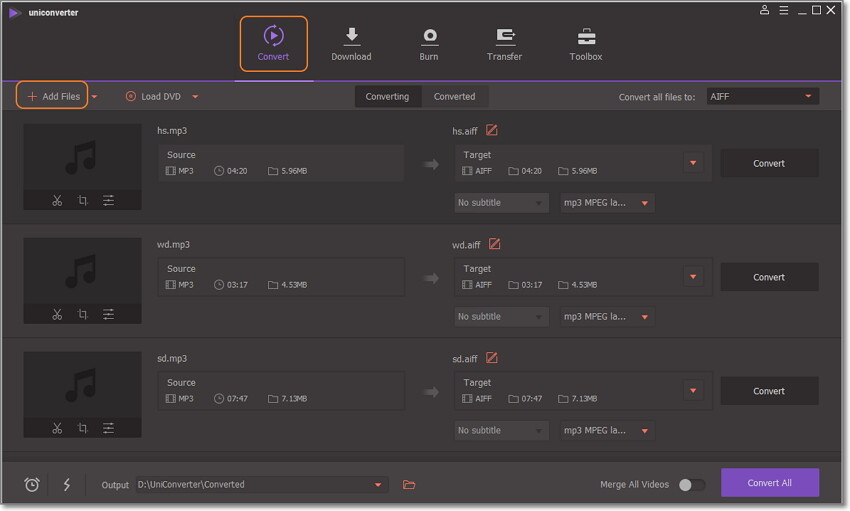
Paso 2 Elija AIFF como formato de salida.
Haz clic en el ![]() junto a Convertir todo para seleccionar Audio > AIFF como formato de salida de destino.
junto a Convertir todo para seleccionar Audio > AIFF como formato de salida de destino.

Paso 3 Convertir MP3 a AIFF facilmente.
Para ejecutar la conversión, haz clic en los botones Convertir o Convertir Todo para empezar. Una vez finalizado el proceso, podrás recuperar el archivo convertido en la pestaña Convertidos.

Parte 2. Cómo Convertir Gratis los Archivos MP3 a AIFF en iTunes
iTunes es una forma más popular de convertir los archivos multimedia codificados de Apple. También funciona como un convertidor de MP3 a AIFF para Mac ofrece la posibilidad de cambiar entre archivos que son predominantemente compatibles con Apple, sin perder la calidad. También puede utilizar otros formatos de archivo populares en iTunes para convertir o descargar el archivo multimedia. El proceso es bastante simple. Después de la conversión, encontrar y guardar los medios puede ser una opción a considerar, ya que los archivos suelen guardarse en una determinada carpeta predeterminada, se puede optar por crear una carpeta de destino para recuperar fácilmente los archivos convertidos.
Cómo Convierte iTunes MP3 a AIFF
Paso 1. Inicia iTunes y haz clic en Editar > Preferencias.

Paso 2. En el menú Preferencias Generales mostrado, haga clic en Importar Ajustes para continuar con el proceso de conversión. Luego elija AIFF Encoder en la ventana emergente bajo la opción Importar Usando.

Paso 3. para convertir MP3 en AIFF de Mac, haz clic en Archivo Archivo en el menú de iTunes y selecciona Convertir, entonces verás otras opciones de conversión tal como se muestra en la captura de pantalla. Para la conversión de MP3 a AIFF Mac, sólo tienes que elegir Crear Versión de AIFF y iTunes empezará a cambiar cualquier formato de archivo MP3 a AIFF.

Parte 3. Otros 3 convertidores en línea de MP3 a AIFF
Aunque Wondershare UniConverter ofrece la forma más rápida de convertir MP3 a AIFF, la aplicación debe ser instalada en su PC. Esto puede ser útil si haces conversiones regulares no sólo para MP3 sino también para otros tipos de archivos como videos y fotos.
Por otro lado, si no te gusta mucho convertir archivos o necesitas un convertidor de vez en cuando, a continuación te ofrecemos una lista de algunas de las soluciones de conversión en línea más populares para ti:
1. ONLINE-CONVERT
Esta herramienta gratuita en línea tiene una interfaz web auto-explicativa en la que puede seleccionar un formato de salida para su archivo de origen en una lista desplegable. Dado que la página de destino tiene listas separadas para diferentes tipos de archivos, elegir una extensión relevante para el archivo convertido es comparativamente fácil mientras se utiliza esta solución en línea para las conversiones.
Paso 1: Seleccione AIFF de las lista desplegable en la sección Convertidor de Audio.
Paso 2: Haz clic en Elejir Archivos en la siguiente página que aparece a continuación.
Paso 3: Selecciona un archivo MP3 de tu PC y haz clic en Abrir.
Paso 4: Haz clic en Iniciar conversión para convertir MP3 a AIFF en línea.

2. Convertio
Con una interfaz limpia y ordenada, Convertio es otra de las herramientas de conversión en línea más populares que soporta archivos de casi todos los formatos principales. El portal acepta archivos de origen de tu PC, su URL o del almacenamiento en la nube de Google Drive o Dropbox, y también te permite realizar conversiones por lotes. Sin embargo, el tamaño del archivo está limitado a 100 MB para los usuarios no registrados.
Paso 1: Haz clic en Elejir Archivos desde la página de llegada.
Paso 2: Selecciona el archivo MP3 que quieres convertir y haz clic en Abrir.
Paso 3: Selecciona AIFF en la lista a una lista desplegable.
Paso 4: Haz clic en Convertir para comenzar el proceso de conversión.
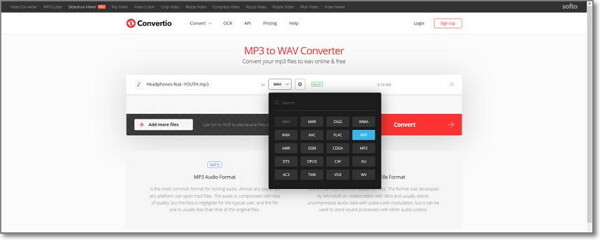
Manuel Gonzalez
staff Editor